Instagram เป็นหนึ่งในเครือข่ายโซเชียลที่ได้รับความนิยมมากที่สุดในปัจจุบัน, อนุญาตให้ผู้ใช้แบ่งปันภาพ, วิดีโอและเชื่อมต่อกับเพื่อน ๆ. อย่างไรก็ตาม, một trong những vấn đề mà nhiều người dùng quan tâm là cách tắt trạng thái online trên Instagram. Trạng thái online có thể khiến người khác biết được bạn đang hoạt động trên ứng dụng, điều này có thể gây ra sự phiền toái hoặc không thoải mái cho một số người. ในบทความนี้, hãy cùng tải xuống video instagram tìm hiểu chi tiết về cách tắt trạng thái online trên Instagram và những lợi ích của việc này.
Cách tắt trạng thái online trên Instagram bằng điện thoại
Để thực hiện cách tắt trạng thái online trên Instagram bằng điện thoại, bạn cần làm theo một số bước đơn giản. Đầu tiên, hãy mở ứng dụng Instagram trên điện thoại của bạn. Sau khi đăng nhập, bạn sẽ thấy biểu tượng hồ sơ của mình ở góc dưới bên phải. Nhấn vào đó để truy cập vào trang cá nhân của bạn. Tiếp theo, hãy nhấn vào biểu tượng ba dấu gạch ngang ở góc trên bên phải để mở menu cài đặt.
Trong menu này, bạn sẽ thấy mục “Cài đặt”. Nhấn vào đó và tìm kiếm mục “Quyền riêng tư“. Khi vào trong phần quyền riêng tư, bạn sẽ thấy một tùy chọn có tên “Trạng thái hoạt động”. Nhấn vào đó và bạn sẽ thấy một công tắc cho phép bạn bật hoặc tắt trạng thái hoạt động. Để tắt trạng thái online, chỉ cần gạt công tắc sang trái. Sau khi thực hiện xong, bạn sẽ không còn hiển thị trạng thái online cho những người khác nữa.
Việc tắt trạng thái online không chỉ giúp bạn có thêm không gian riêng tư mà còn giúp bạn tránh được những áp lực từ việc phải trả lời tin nhắn ngay lập tức. Điều này đặc biệt hữu ích khi bạn đang bận rộn hoặc không muốn bị làm phiền.
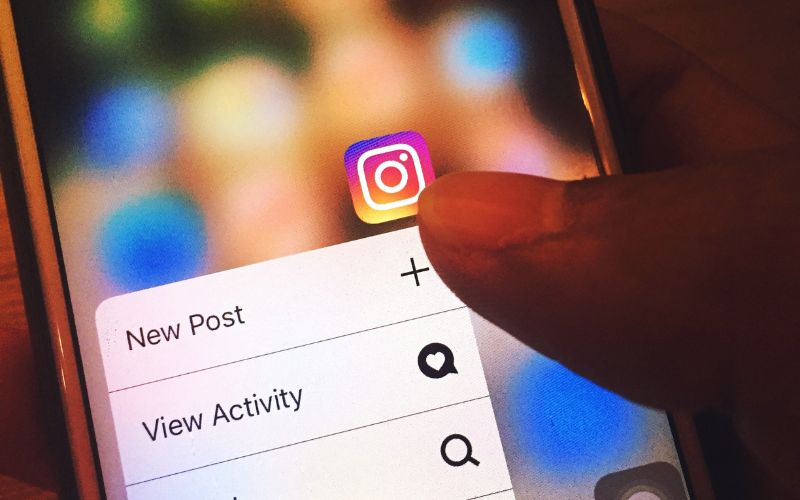
ดูเพิ่มเติม: Cách chụp ảnh trên Instagram với filter đẹp
Hướng dẫn ẩn trạng thái hoạt động Instagram trên máy tính
Nếu bạn thường xuyên sử dụng Instagram trên máy tính, việc ẩn trạng thái hoạt động cũng rất đơn giản. Đầu tiên, hãy truy cập vào trang web Instagram và đăng nhập vào tài khoản của bạn. Sau khi đăng nhập, hãy nhấn vào biểu tượng hồ sơ của bạn ở góc trên bên phải. Từ đây, bạn sẽ thấy một menu thả xuống, chọn “Cài đặt”.
Trong phần cài đặt, hãy tìm mục “Quyền riêng tư và bảo mật”. Tại đây, bạn sẽ thấy tùy chọn “Trạng thái hoạt động”. Nhấn vào đó và bạn sẽ thấy một hộp kiểm cho phép bạn ẩn trạng thái hoạt động của mình. Để tắt trạng thái online, hãy bỏ chọn hộp kiểm này. Sau khi thực hiện xong, bạn sẽ không còn hiển thị trạng thái online cho những người khác trên Instagram.
Việc ẩn trạng thái hoạt động trên máy tính cũng mang lại nhiều lợi ích tương tự như trên điện thoại. Bạn có thể thoải mái lướt Instagram mà không lo bị làm phiền bởi những tin nhắn hay yêu cầu từ bạn bè.
Cách ngăn người khác thấy trạng thái online của bạn
Một trong những lý do chính mà người dùng muốn tìm hiểu về cách tắt trạng thái online trên Instagram là để ngăn người khác thấy trạng thái hoạt động của mình. Để thực hiện điều này, bạn cần làm theo các bước đã nêu ở trên để tắt trạng thái hoạt động. อย่างไรก็ตาม, có một điều cần lưu ý là khi bạn tắt trạng thái hoạt động của mình, bạn cũng sẽ không thể thấy trạng thái hoạt động của người khác.
Điều này có nghĩa là bạn sẽ không biết được khi nào bạn bè của bạn đang online hoặc khi nào họ đã đọc tin nhắn của bạn. อย่างไรก็ตาม, nếu bạn cảm thấy việc bảo vệ quyền riêng tư của mình là quan trọng hơn, thì việc tắt trạng thái hoạt động là một lựa chọn hợp lý.
Ngoài ra, bạn cũng có thể chọn cách chỉ cho một số người cụ thể thấy trạng thái hoạt động của mình. Điều này có thể được thực hiện thông qua các cài đặt riêng tư trong Instagram, cho phép bạn kiểm soát ai có thể thấy thông tin này.
Tắt trạng thái hoạt động Instagram mà vẫn nhận tin nhắn
Một câu hỏi thường gặp khi người dùng tìm hiểu về cách tắt trạng thái online trên Instagram là liệu họ có thể tắt trạng thái hoạt động mà vẫn nhận được tin nhắn hay không. Câu trả lời là có. Khi bạn tắt trạng thái hoạt động, bạn vẫn có thể nhận tin nhắn từ bạn bè và người theo dõi của mình mà không cần phải hiển thị trạng thái online.
Điều này có nghĩa là bạn có thể thoải mái lướt Instagram, xem các bài đăng và nhận tin nhắn mà không cần phải lo lắng về việc người khác biết bạn đang hoạt động. อย่างไรก็ตาม, hãy nhớ rằng nếu bạn tắt trạng thái hoạt động, bạn cũng sẽ không thể thấy trạng thái hoạt động của người khác. Điều này có thể khiến bạn không biết được khi nào bạn bè của bạn đang online hoặc đã đọc tin nhắn của bạn.

ดูเพิ่มเติม: Cách tăng follow Instagram miễn phí hiệu quả
Lợi ích của việc ẩn trạng thái online trên Instagram
Việc ẩn trạng thái online trên Instagram mang lại nhiều lợi ích cho người dùng. Đầu tiên, nó giúp bạn bảo vệ quyền riêng tư của mình. Khi bạn tắt trạng thái hoạt động, bạn có thể lướt Instagram mà không lo bị làm phiền bởi những tin nhắn hay yêu cầu từ bạn bè. Điều này đặc biệt hữu ích khi bạn đang bận rộn hoặc không muốn bị làm phiền.
Thứ hai, việc ẩn trạng thái online cũng giúp bạn tránh được áp lực từ việc phải trả lời tin nhắn ngay lập tức. Nhiều người cảm thấy bị áp lực khi biết rằng bạn bè của họ thấy họ đang online và mong đợi một phản hồi ngay lập tức. Khi bạn tắt trạng thái hoạt động, bạn có thể thoải mái hơn trong việc quản lý thời gian và phản hồi tin nhắn.
Cuối cùng, việc ẩn trạng thái online cũng giúp bạn kiểm soát tốt hơn các mối quan hệ xã hội của mình. Bạn có thể chọn ai sẽ thấy trạng thái hoạt động của mình, từ đó tạo ra một không gian riêng tư hơn cho bản thân.
Cách kiểm tra trạng thái hoạt động của bạn đã được tắt chưa
Sau khi thực hiện cách tắt trạng thái online trên Instagram, bạn có thể muốn kiểm tra xem trạng thái hoạt động của mình đã được tắt chưa. Để làm điều này, bạn có thể nhờ một người bạn kiểm tra xem họ có thấy trạng thái hoạt động của bạn hay không. Nếu họ không thấy trạng thái online của bạn, điều đó có nghĩa là bạn đã thành công trong việc tắt trạng thái hoạt động.
Ngoài ra, bạn cũng có thể tự kiểm tra bằng cách vào phần cài đặt và xem lại mục “Trạng thái hoạt động”. Nếu công tắc ở chế độ tắt, điều đó có nghĩa là trạng thái hoạt động của bạn đã được tắt.
Việc kiểm tra trạng thái hoạt động của mình là rất quan trọng để đảm bảo rằng bạn đã thực hiện đúng các bước và có thể tận hưởng không gian riêng tư mà bạn mong muốn.
คำแนะนำโดยละเอียดสำหรับการปิดสถานะออนไลน์ Instagram ล่าสุด
Để tắt trạng thái online trên Instagram một cách hiệu quả, bạn cần thực hiện theo các bước đã nêu ở trên. อย่างไรก็ตาม, để đảm bảo rằng bạn không bỏ lỡ bất kỳ bước nào, hãy làm theo hướng dẫn chi tiết sau đây. Đầu tiên, mở ứng dụng Instagram trên điện thoại hoặc truy cập vào trang web Instagram trên máy tính. Đăng nhập vào tài khoản của bạn và truy cập vào trang cá nhân.
Tiếp theo, tìm biểu tượng cài đặt và nhấn vào đó. Trong phần cài đặt, hãy tìm mục “Quyền riêng tư” và sau đó là “Trạng thái hoạt động”. Tại đây, bạn sẽ thấy một công tắc cho phép bạn bật hoặc tắt trạng thái hoạt động. Để tắt trạng thái online, hãy gạt công tắc sang trái. Sau khi thực hiện xong, hãy kiểm tra lại để đảm bảo rằng trạng thái hoạt động của bạn đã được tắt.
Nếu bạn gặp bất kỳ khó khăn nào trong quá trình thực hiện, hãy thử khởi động lại ứng dụng hoặc máy tính của bạn. Đôi khi, việc khởi động lại có thể giúp giải quyết các vấn đề kỹ thuật.
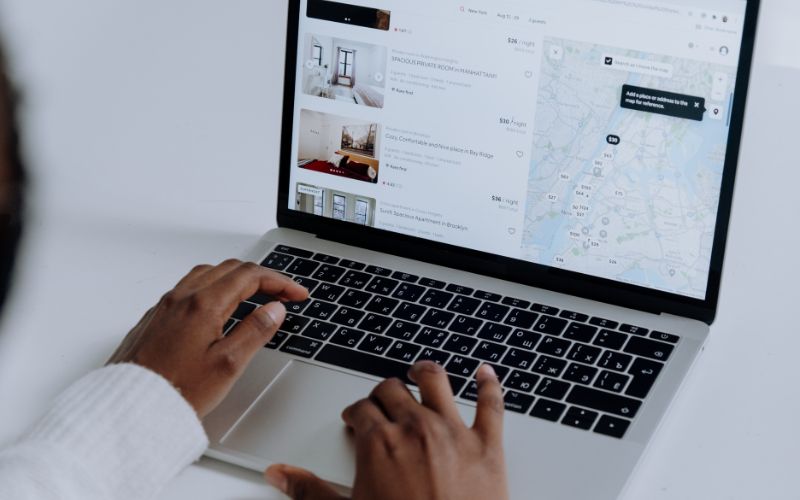
ดูเพิ่มเติม: Cách lấy lại mật khẩu Instagram khi quên
Khắc phục lỗi không tắt được trạng thái online trên Instagram
Trong một số trường hợp, người dùng có thể gặp phải lỗi không thể tắt trạng thái online trên Instagram. Nếu bạn gặp phải tình huống này, có một số cách để khắc phục. Đầu tiên, hãy kiểm tra xem bạn đã thực hiện đúng các bước để tắt trạng thái hoạt động chưa. Đôi khi, việc bỏ qua một bước nhỏ có thể dẫn đến việc trạng thái hoạt động vẫn hiển thị.
Nếu bạn đã thực hiện đúng nhưng vẫn không tắt được trạng thái online, hãy thử đăng xuất khỏi tài khoản của bạn và đăng nhập lại. Điều này có thể giúp làm mới các cài đặt và khắc phục lỗi. Nếu vấn đề vẫn tiếp diễn, hãy kiểm tra xem ứng dụng Instagram của bạn có cần cập nhật hay không. Đôi khi, các phiên bản cũ của ứng dụng có thể gây ra lỗi trong việc thực hiện các cài đặt.
Cuối cùng, nếu tất cả các biện pháp trên đều không hiệu quả, bạn có thể thử gỡ cài đặt và cài đặt lại ứng dụng Instagram. Điều này sẽ giúp bạn có một phiên bản mới nhất của ứng dụng và có thể khắc phục các lỗi kỹ thuật.
Tắt trạng thái hoạt động cho một số người cụ thể
Nếu bạn muốn kiểm soát ai có thể thấy trạng thái hoạt động của mình, Instagram cũng cho phép bạn tắt trạng thái hoạt động cho một số người cụ thể. Để thực hiện điều này, bạn cần vào phần cài đặt và tìm mục “Quyền riêng tư”. Tại đây, bạn sẽ thấy tùy chọn cho phép bạn quản lý ai có thể thấy trạng thái hoạt động của bạn.
Bạn có thể chọn những người mà bạn muốn ẩn trạng thái hoạt động của mình. Điều này có nghĩa là những người này sẽ không thấy bạn đang online, trong khi những người khác vẫn có thể thấy. Đây là một cách tuyệt vời để bảo vệ quyền riêng tư của bạn mà không cần phải tắt trạng thái hoạt động hoàn toàn.
Việc tắt trạng thái hoạt động cho một số người cụ thể cũng giúp bạn duy trì mối quan hệ tốt với những người mà bạn muốn giữ liên lạc, trong khi vẫn bảo vệ không gian riêng tư của mình.
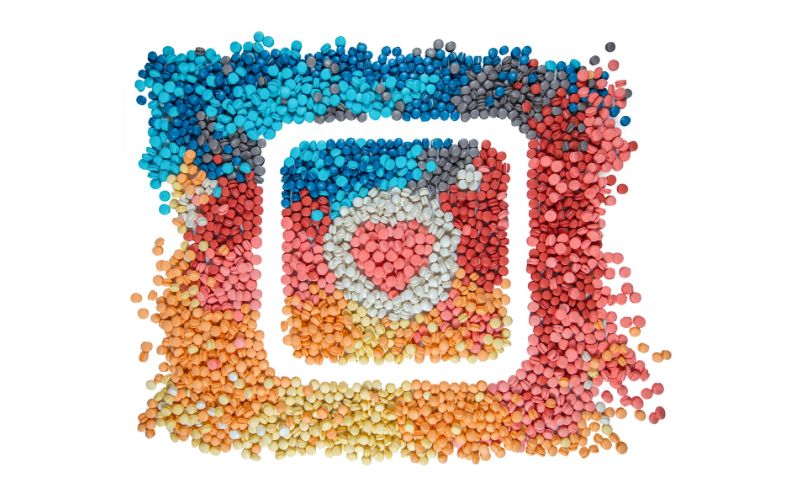
ดูเพิ่มเติม: Cách tải video Instagram có nhạc về điện thoại
Ẩn trạng thái online Instagram để bảo vệ quyền riêng tư
Cuối cùng, việc ẩn trạng thái online trên Instagram là một cách hiệu quả để bảo vệ quyền riêng tư của bạn. ในยุคดิจิทัลในปัจจุบัน, việc chia sẻ quá nhiều thông tin cá nhân có thể dẫn đến những rủi ro không mong muốn. Bằng cách tắt trạng thái hoạt động, bạn có thể kiểm soát tốt hơn thông tin mà bạn chia sẻ với người khác.
Việc ẩn trạng thái online không chỉ giúp bạn có thêm không gian riêng tư mà còn giúp bạn tránh được những áp lực từ việc phải trả lời tin nhắn ngay lập tức. Bạn có thể thoải mái lướt Instagram mà không lo bị làm phiền, đồng thời vẫn có thể nhận được tin nhắn từ bạn bè.
Tóm lại, cách tắt trạng thái online trên Instagram là một tính năng hữu ích giúp người dùng bảo vệ quyền riêng tư của mình. Bằng cách thực hiện các bước đơn giản, bạn có thể tận hưởng không gian riêng tư mà không cần phải lo lắng về việc người khác biết bạn đang hoạt động trên ứng dụng.

บทความในหมวดหมู่เดียวกัน
Top 10 Cách Thiết Kế Giao Diện Ứng Dụng Di Động
Top 10 Quy Tắc Tạo Dựng Thương Hiệu Cá Nhân Dành Cho Designer
Top 10 Cách Thiết Kế Hình Ảnh Động Chuyên Nghiệp
Top 10 Hiệu Ứng Ánh Sáng Trong Thiết Kế Đồ Họa
Top 10 Phần Mềm Đồ Họa Thương Mạ Tối Ưu Cho Thiết Kế Bao Bì
Top 10 Mẹo Thiết Kế Banner Quảng Cáo Hữu Ích Dành Cho Người Mới
Mẹo Thiết Kế Giao Diện Website Thân Thiện Người Dùng
Top 10 Phương Pháp Thiết Kế Infographics